360儿童卫士手表免打扰时段怎么设置?在360儿童卫士中,有一个"手表免打扰时段"的功能,在这里我们设置具体的免打扰时段,比如在上课时段设置免打扰,这样就能保证孩子在上课是不被打扰,让孩子认真听课。不过,据了解很多家长都不清楚360儿童卫士手表免打扰时段怎么用。鉴于此,接下来小编为大家介绍一下360儿童卫士手表免打扰时段功能设置教程,希望可以帮助到大家。
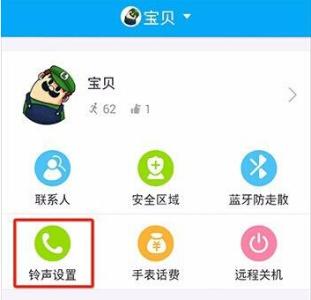
360儿童卫士手表免打扰时段设置教程:
1、打开360儿童卫士主界面,在主界面的最下方找到"管理"这个功能选项,点击进入管理功能界面。
2、进入到管理功能的界面以后,在最中间的功能选项中找到"铃声设置"这个功能并点击进入。
最后,在360儿童卫士客户端的铃声设置界面,选择手表免打扰时间段,就可以进行设置了。
360儿童卫士固件版本号6.1.41以上的修改方法:
1、60儿童卫士固件版本号6.1.41以上的,请点击"管理"界面的"手表设置";再点击"上课时段"开始设置。
2、点击360儿童卫士客户端右上角的"+"号,再设置具体的免打扰时间段:星期、具体时间点等信息;将上课禁用开关打开,点击"保存"即可。
3、当然家长还要注意这些:上课时段内,闹钟、电话与通知均只振动提示,手表加好友功能不可使用。开启手表禁用开关后,手表只可看时间和使用SOS功能,家长可正常使用电话、监听等功能。
以上就是360儿童卫士手表免打扰时段设置教程,有需要的朋友可以参照以上教程进行设置
 爱华网
爱华网


